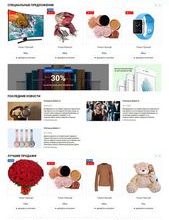При возникновении серьезных проблем с Windows, таких как сбои, ошибки системы или неполадки сервера, может потребоваться переустановить операционную систему. Данная процедура позволяет устранить множество проблем и вернуть компьютер к стабильной работе. В этой статье рассмотрим несколько способов переустановки системы Windows.
- 1. Использование инструмента Восстановление системы
- 2. Создание загрузочной флешки с помощью Media Creation Tool
- 3. Чистая установка Windows с использованием установочного носителя
- 4. Резервное копирование данных
- 5. Активация Windows
- Как переустановить Windows 10 и не потерять данные?
- Что делать в биосе при переустановке винды?
- Как переустановить виндовс на ноутбуке?
- Как переустановить Windows на компьютере без диска?
- Как переустановить Windows 10 с сохранением всех программ?
- Что лучше локальная переустановка или загрузка из облака?
- Можно ли переустановить винду без флешки?
- Что делать если БИОС не видит загрузочную флешку с Windows?
- Как сбросить настройки Windows через BIOS?
- Как полностью переустановить Windows 10 на ноутбуке?
- Как переустановить Виндовс на ноутбуке если он не включается?
- Как переустановить Windows 10 без диска и флешки?
- Как переустановить винду 10 через биос?
- Как установить Windows 7 на компьютер?
- Как обновить операционную систему Windows 7?
1. Использование инструмента Восстановление системы
Самый простой способ переустановки Windows 10 без использования диска или флешки ⎯ использование встроенного инструмента Восстановление системы. Он позволяет вернуть операционную систему к состоянию как новую, сохраняя при этом важные файлы и настройки пользователя.
Для этого выберите Пуск > Параметры > Обновление и безопасность > Восстановление > Вернуть компьютер в исходное состояние > Начать.
2. Создание загрузочной флешки с помощью Media Creation Tool
На сайте Microsoft есть раздел скачать Windows 10. Скачайте средство создания носителя (Media Creation Tool) и запустите его. В процессе можно будет выбрать, обновить ли данный компьютер или создать загрузочную флешку, чтобы установить систему на другую машину.
3. Чистая установка Windows с использованием установочного носителя
Если требуется выполнить чистую установку Windows без сохранения данных, можно воспользоваться установочным носителем. Загрузите компьютер с установочного носителя (флешка или диск), и следуйте инструкциям по установке операционной системы.
4. Резервное копирование данных
Перед началом процесса переустановки Windows рекомендуется сделать резервное копирование всех важных данных на внешний накопитель или в облако. Это позволит избежать потери важных файлов.
5. Активация Windows
Обратите внимание, что при переустановке Windows может потребоваться активация операционной системы с помощью соответствующего ключа активации.
Теперь, когда вы знаете основные способы переустановки Windows, вы сможете легко и быстро устранить различные проблемы с системой и вернуть ее к стабильной работе.

Как переустановить Windows 10 и не потерять данные?
1) Перейти в параметры Windows. 2) В разделе "Обновление и безопасность/Восстановление" кликнуть по кнопке "Начать" (вкладка "Вернуть компьютер в исходное состояние"). 3) Выбрать вариант "Сохранить мои файлы". Далее запустится процесс переустановки, который займет 10-20 мин.
Что делать в биосе при переустановке винды?
Включите ноутбук, нажмите клавишу F2, затем Start BIOS и Enter. После этого следует внести необходимые изменения Boot Settings → Boot Device Priority → First Boot Device → Internal DVD-Rom. После этого не забудьте сохранить все изменения, для этого в главном меню нажмите Save&Exit, а затем Enter.
Как переустановить виндовс на ноутбуке?
Нажмите кнопку Пуск , введите Конфигурация системы и щелкните Конфигурация системы. В окне Конфигурация системы перейдите на вкладку Загрузка. В списке на вкладке Загрузка выберите удаляемую систему и нажмите кнопку Удалить. Нажмите кнопку ОК.
Как переустановить Windows на компьютере без диска?
В частности, переустановить винду на компьютере реально:
- через утилиту «Восстановление системы»;
- с помощью встроенной в ноутбук утилиты Recovery (если на компе была изначально установлена ОС Windows 7);
- посредством установки виндовс с загрузочной флешки.
Как переустановить Windows 10 с сохранением всех программ?
Сброс
- Откройте «Параметры» и посетите раздел «Обновление, безопасность».
- Во вкладке «Восстановление» кликните «Начать».
- Укажите первый вариант, предполагающий сохранение ваших приложений и файлов.
- Ознакомьтесь со списком удаляемых приложений, перед сбросом системы и подтвердите их удаление.
Что лучше локальная переустановка или загрузка из облака?
Хотя восстановление из облака является более надежным способом переустановки ОС, весь процесс также зависит от скорости вашего интернет-соединения и аппаратного обеспечения. Например, процесс будет значительно быстрее, если ваш компьютер будет оснащен SSD-диском.
Можно ли переустановить винду без флешки?
Запуск инсталлятора дистрибутива в текущей Windows. Никаких установочных носителей не нужно, если речь идёт о переустановке Windows отличной версии. В дистрибутиве системы имеется утилита setup.exe, мы её можем запустить, подключив установочный ISO-образ в среде текущей Windows.
Что делать если БИОС не видит загрузочную флешку с Windows?
Решения в данной ситуации могут быть следующими:
- Включить поддержку нужного режима загрузки в БИОС.
- Записать флешку иначе для поддержки нужного режима загрузки, если это возможно (для некоторых образов, особенно не самых новых, возможна только загрузка Legacy).
Как сбросить настройки Windows через BIOS?
Попав в меню BIOS, найдите пункт с названием вроде Reset to Default, Factory Default, Setup Defaults или Load Optimized Defaults. Обычно эта опция находится в разделе Exit. Воспользуйтесь ею и подтвердите действие — компьютер перезагрузится, а настройки будут сброшены.
Как полностью переустановить Windows 10 на ноутбуке?
Как переустановить Windows 10 на Windows 10
- В меню Пуск зайдите в параметры и выберите «Обновление и безопасность»
- Заходим в «Восстановление»
- Предложен выбор: …
- Выберем первый пункт. …
- Переустановить ОС нет необходимости, а требуется восстановление и имеются данные, которые хочется сохранить – жмите первое.
Как переустановить Виндовс на ноутбуке если он не включается?
В Windows 7 и более старых версиях ОС нажимайте для этого клавишу F8 или Fn + F8 (на ноутбуках) сразу после запуска ПК. Когда на экране появится меню «Дополнительные варианты загрузки», выберите «Устранение неполадок компьютера» и воспользуйтесь вариантами восстановления, которые предложит система.
Как переустановить Windows 10 без диска и флешки?
Переустановка Windows 10 без диска и флешки с Рабочего стола
- Скачайте средство Media Creation Tool на ПК.
- Запустите средство, примите условия лицензионного соглашения.
- В окне «Что вы хотите сделать?» активируйте пункт «Создать установочный носитель (USB -устройство флэш-памяти, DVD-диск, или ISO-файл)».
Как переустановить винду 10 через биос?
Чтобы настроить на установку Windows 10 нажмите на строку: «Advanced bios Feature» и кликните на: «First Boot Devices». Здесь в зависимости от способа установки выберите CD-ROM, если с диска или USB, если через флешку. Далее сохраняем изменения кнопкой F10 и соглашаемся клавишей «Enter».
Как установить Windows 7 на компьютер?
Установка Windows 7
- Создание загрузочных флешки и диска в USB/DVD Download Tool. …
- Выбор языка при установке Windows 7. …
- Установить Windows 7. …
- Выберите тип установки Windows 7. …
- Выберите диск или раздел для установки …
- Процесс установки Windows 7. …
- Введите имя пользователя и компьютера …
- Введите ключ Windows 7.
Как обновить операционную систему Windows 7?
Нажмите кнопку "Пуск", а затем выберите Все программы > Центр обновления Windows. На левой панели выберите Проверить наличие обновлений. Если обнаружены какие – либо важные обновления, выберите ссылку для просмотра доступных обновлений.